- Deel 1. Hoe u Niet storen op de iPhone kunt uitschakelen via het Control Center
- Deel 2. Hoe u Niet storen op de iPhone kunt uitschakelen via Instellingen
- Deel 3. Hoe u Niet storen op de iPhone kunt uitschakelen via het uitschakelen van het schema
- Deel 4. Hoe iPhone te repareren Niet storen Niet uitschakelen met FoneLab iOS Systeemherstel
- Deel 5. Veelgestelde vragen over het uitschakelen van Niet storen op de iPhone
Hoe u Niet storen op de iPhone uitschakelt [3 uit te voeren methoden]
 Posted by Lisa Ou / 09 april 2024 09:00
Posted by Lisa Ou / 09 april 2024 09:00 Hallo jongens! Ik ontving vanochtend geen meldingen op mijn iPhone, inclusief oproepen en sms-berichten. Ik ben niet technisch onderlegd om te weten wat ik in deze situatie moet doen. Ik belde mijn zoon over wat er op mijn iPhone gebeurt, en hij zei dat de Niet storen functie is mogelijk ingeschakeld. Kunt u mij helpen de iPhone Niet storen uit te schakelen? Bij voorbaad dank!
De functie uitschakelen is eenvoudig, maar er zijn drie manieren. Je hoeft alleen maar door dit bericht te bladeren om ze te ontdekken en vervolgens uit te voeren. Scroll naar beneden voor meer informatie. Ga verder.
![Hoe u Niet storen op de iPhone uitschakelt [3 uit te voeren methoden]](https://www.fonelab.com/images/ios-system-recovery/how-to-turn-off-do-not-disturb-on-iphone/how-to-turn-off-do-not-disturb-on-iphone.jpg)

Gidslijst
- Deel 1. Hoe u Niet storen op de iPhone kunt uitschakelen via het Control Center
- Deel 2. Hoe u Niet storen op de iPhone kunt uitschakelen via Instellingen
- Deel 3. Hoe u Niet storen op de iPhone kunt uitschakelen via het uitschakelen van het schema
- Deel 4. Hoe iPhone te repareren Niet storen Niet uitschakelen met FoneLab iOS Systeemherstel
- Deel 5. Veelgestelde vragen over het uitschakelen van Niet storen op de iPhone
Met FoneLab kunt u iPhone / iPad / iPod herstellen van de DFU-modus, herstelmodus, Apple-logo, hoofdtelefoonmodus, enz. Naar de normale status zonder gegevensverlies.
- Problemen met uitgeschakeld iOS-systeem oplossen.
- Extraheer gegevens van uitgeschakelde iOS-apparaten zonder gegevensverlies.
- Het is veilig en gemakkelijk te gebruiken.
Deel 1. Hoe u Niet storen op de iPhone kunt uitschakelen via het Control Center
iPhone beschikt over de Control Center-functie, die de actieve tegels op uw iPhone vasthoudt, zodat u snel toegang hebt tot enkele van de tools of functies die deze bevat. Het mooie ervan is dat je er binnen enkele seconden toegang toe hebt. Bovendien kan de niet storen-functie op het Control Center niet uit de sectie worden verwijderd. Als dat zo is, zie je het snel in de functie. Wilt u weten hoe u de functie Niet storen in het Control Center kunt uitschakelen? Zie de gedetailleerde instructies hieronder.
Open de iPhone en ontgrendel deze als er een vereiste toegangscode is. Veeg daarna naar de rechterbovenhoek van de hoofdinterface om het te zien Controle instellingen sectie. De actieve tegels worden weergegeven op de volgende interface. Zoek alstublieft de Niet storen Knop of de knop Maan pictogram en tik erop. Later moet u het grijs laten staan om er zeker van te zijn dat het is uitgeschakeld.
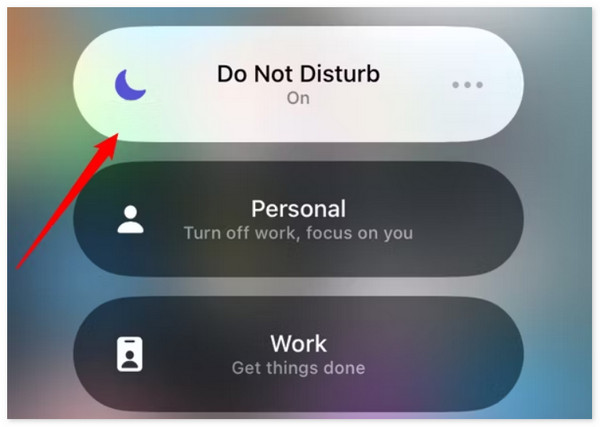
Met FoneLab kunt u iPhone / iPad / iPod herstellen van de DFU-modus, herstelmodus, Apple-logo, hoofdtelefoonmodus, enz. Naar de normale status zonder gegevensverlies.
- Problemen met uitgeschakeld iOS-systeem oplossen.
- Extraheer gegevens van uitgeschakelde iOS-apparaten zonder gegevensverlies.
- Het is veilig en gemakkelijk te gebruiken.
Deel 2. Hoe u Niet storen op de iPhone kunt uitschakelen via Instellingen
Naast het Control Center heeft de functie Niet storen een ingebouwde instelling op uw iPhone. Je kunt het vinden in de app iPhone-instellingen en het aanpassen.
Zorg ervoor dat u de onderstaande gedetailleerde stappen correct uitvoert. Het is bedoeld om toekomstige problemen op uw iPhone te voorkomen.
Stap 1Open de Instellingen applicatiepictogram op uw iPhone en kies de Focus knop op de initiële interface. Selecteer daarna de Niet storen optie bovenaan het scherm.
Stap 2U wordt doorgestuurd naar de standaard- en aanpassingsinstellingen van de functie. Je zult de zien Mensen en apps toetsen. Selecteer er een, waarna u afzonderlijke pictogramopties ziet. U hoeft alleen maar op te tikken Meldingen van toestaan knop om de functie uit te schakelen.
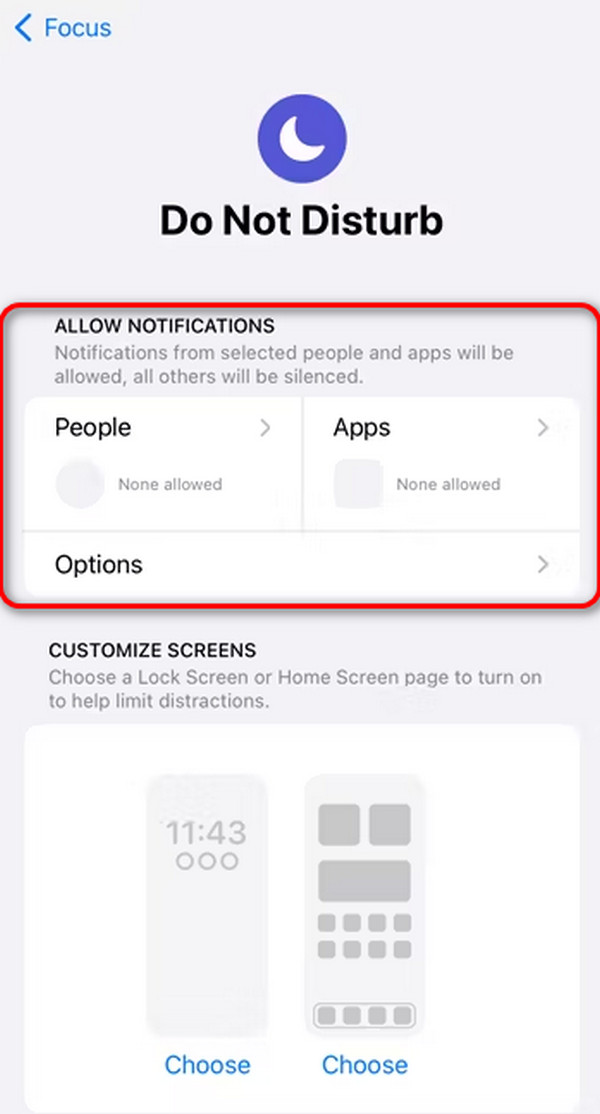
Deel 3. Hoe u Niet storen op de iPhone kunt uitschakelen via het uitschakelen van het schema
Naast het handmatig uitschakelen van Niet storen op de iPhone, kunt u ook de uitschakeltijd van de functie plannen. U hoeft de geplande tijd alleen uit te schakelen via de ingebouwde instellingen van de genoemde functie. Je vraagt je misschien af hoe het werkt, en je denkt misschien dat het moeilijk uit te voeren is. Voor het beste resultaat hoeft u alleen de gedetailleerde stappen die wij hebben voorbereid goed na te volgen. Scroll naar beneden om ze te ontdekken. Ga verder.
Stap 1Ga naar uw Instellingen app van uw iPhone en tik op de Focus knop op de hoofdinterface voor toegang tot functies over de Niet storen functie. Kies de Niet storen knop bovenaan om meer opties te zien.
Stap 2Veeg omlaag over het scherm en kies de Niet storen functieschema. Schakel daarna de Plan schuifregelaar om deze uit te schakelen.
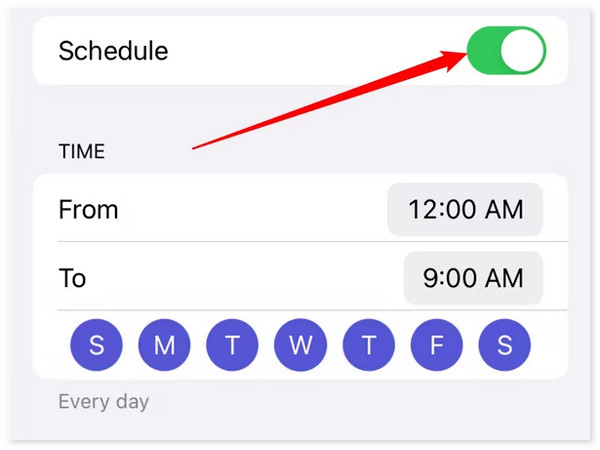
Deel 4. Hoe iPhone te repareren Niet storen Niet uitschakelen met FoneLab iOS Systeemherstel
Maar wat als u de functie Niet storen van uw iPhone niet kunt uitschakelen? Als dat het geval is, ondervindt uw iPhone mogelijk zachtere problemen. In deze situatie wordt gebruik gemaakt van FoneLab iOS Systeemherstel is het beste wat je kunt doen. De software biedt reparatiemodi om het genoemde probleem op uw iPhone op te lossen. De standaardmodus verwijdert de gegevens op uw iPhone niet. De geavanceerde modus zal daarentegen het tegenovergestelde doen.
Met FoneLab kunt u iPhone / iPad / iPod herstellen van de DFU-modus, herstelmodus, Apple-logo, hoofdtelefoonmodus, enz. Naar de normale status zonder gegevensverlies.
- Problemen met uitgeschakeld iOS-systeem oplossen.
- Extraheer gegevens van uitgeschakelde iOS-apparaten zonder gegevensverlies.
- Het is veilig en gemakkelijk te gebruiken.
Bovendien ondersteunt de tool meer dan 50 iOS- en iPadOS-storingen, waaronder lus herstart, batterijproblemen, softwareproblemen en meer. Naast het oplossen van storingen, kan deze software ook de iOS-versie van uw iPhone upgraden en downgraden. Wil je weten hoe je het moet gebruiken FoneLab iOS Systeemherstel? Zie de gedetailleerde stappen hieronder. Ga verder.
Stap 1Kruis de ... aan Gratis download knop om de software te downloaden. Stel het daarna in en start het op uw computer. Kies alstublieft de iOS systeemherstel knop op de initiële interface om door te gaan met het proces.
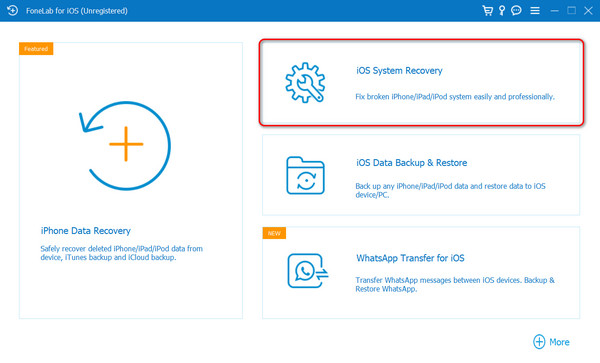
Stap 2U ziet de 50+ storingen die de software ondersteunt. Klik op de Start-knop om de volgende stap te zien die u moet uitvoeren. Voor de software moet u de iPhone op de computer aansluiten. Sluit de 2 apparaten aan met een USB-kabel. U moet de iPhone-naam aan de linkerkant van de hoofdinterface zien.
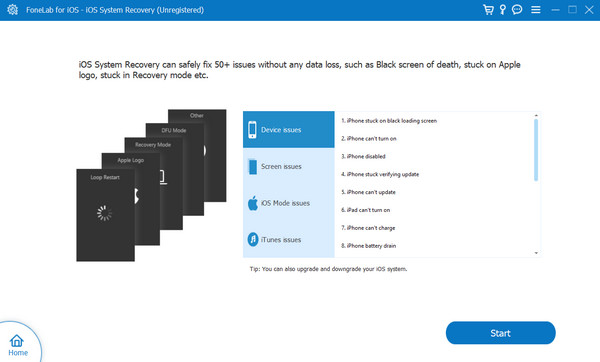
Stap 3Maak een keuze tussen de Standaard Modus en Geavanceerd Modus voor het reparatieproces. Selecteer de Pictogram Bevestigen om naar de volgende stap te gaan. De software laat u zien hoe u dat moet doen zet je iPhone in herstelmodus. Volg hiervoor de instructies op alle schermen. Zodra dit is gelukt, klikt u op de Optimaliseer or Reparatie knop daarna om het genoemde probleem op te lossen. Na het reparatieproces koppelt u de iPhone veilig aan de computer.
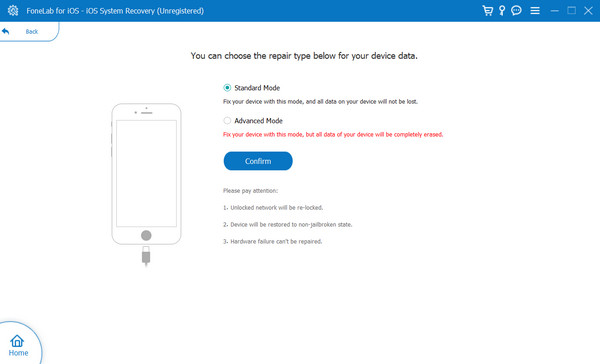
Met FoneLab kunt u iPhone / iPad / iPod herstellen van de DFU-modus, herstelmodus, Apple-logo, hoofdtelefoonmodus, enz. Naar de normale status zonder gegevensverlies.
- Problemen met uitgeschakeld iOS-systeem oplossen.
- Extraheer gegevens van uitgeschakelde iOS-apparaten zonder gegevensverlies.
- Het is veilig en gemakkelijk te gebruiken.
Deel 5. Veelgestelde vragen over het uitschakelen van Niet storen op de iPhone
Zal het uitschakelen van Niet storen alle meldingen herstellen?
Ja. Als u de iPhone-functie Niet storen uitschakelt, worden alle meldingen op uw iPhone zoals gewoonlijk hersteld. Wanneer er meldingen op de iPhone staan, zijn deze zichtbaar en hoorbaar. Zorg er echter voor dat de Stille modus ook is uitgeschakeld.
Kan ik het alarm van mijn telefoon nog steeds gebruiken als 'Niet storen' is ingeschakeld?
Ja. Het inschakelen van de functie Niet storen heeft geen invloed op het alarm op uw iPhone. Wat u ook doet, het alarm gaat nog steeds af, tenzij u het volume van het alarm lager zet. De reden is dat ze hun aparte standaardinstelling op je iPhone hebben.
Zo snel kunt u de procedure voor het uitschakelen van de iPhone Niet storen uitvoeren. Je hebt alleen de hulp nodig van de drie benaderingen in dit artikel. Bovendien biedt dit bericht FoneLab iOS Systeemherstel als uw iPhone u niet toestaat de genoemde functie uit te schakelen. Heeft u nog vragen? Ga naar het commentaargedeelte hieronder en plaats ze. Bedankt!
Met FoneLab kunt u iPhone / iPad / iPod herstellen van de DFU-modus, herstelmodus, Apple-logo, hoofdtelefoonmodus, enz. Naar de normale status zonder gegevensverlies.
- Problemen met uitgeschakeld iOS-systeem oplossen.
- Extraheer gegevens van uitgeschakelde iOS-apparaten zonder gegevensverlies.
- Het is veilig en gemakkelijk te gebruiken.
